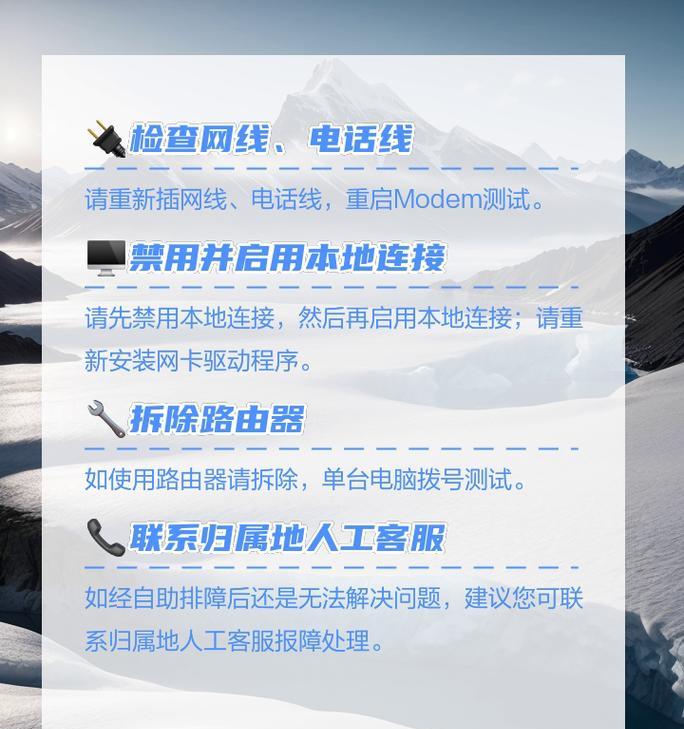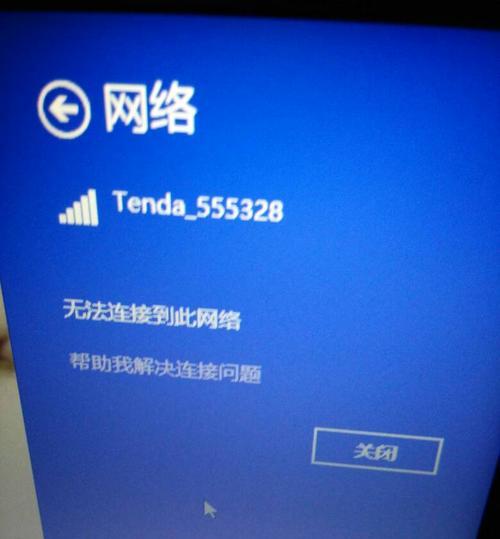在使用电脑时,有时会遇到网络连接问题。其中,当我们通过网线直接插入电脑时,可能会遇到错误651。这一错误会导致无法正常使用网络,给我们的工作和生活带来不便。但不用担心,本文将为大家介绍解决电脑错误651的方法,帮助大家顺利恢复网络连接。
1.检查网线连接状态:
检查网线是否牢固插入电脑的网口,并确保网线没有损坏或断裂。一个好的连接对于解决错误651至关重要。
2.重启电脑和网络设备:
有时候,重启电脑和网络设备可以解决许多网络问题,包括错误651。尝试将所有设备都关闭,等待几分钟后再重新启动。
3.更新网卡驱动程序:
错误651可能是由于过时的网卡驱动程序造成的。通过更新网卡驱动程序可以修复这个问题。打开设备管理器,找到网络适配器,右键点击网卡并选择更新驱动程序。
4.禁用并重新启用网卡:
尝试禁用并重新启用网卡可以清除一些临时性的网络故障。右键点击网络适配器,选择禁用,然后再次右键点击并选择启用。
5.重置TCP/IP设置:
错误651可能与TCP/IP设置有关。打开命令提示符,输入命令“netshintipreset”并按下回车键以重置TCP/IP设置。
6.清除DNS缓存:
DNS缓存可能会导致网络问题。在命令提示符中输入命令“ipconfig/flushdns”并按下回车键来清除DNS缓存。
7.检查网络驱动程序设置:
错误651也可能与网络驱动程序的设置有关。在设备管理器中,右键点击网卡,选择属性,然后检查是否启用了IPV6,如果启用了,请尝试禁用它。
8.修改注册表设置:
打开注册表编辑器,找到路径HKEY_LOCAL_MACHINE\SYSTEM\CurrentControlSet\Services\Ndiswan,在右侧窗口中找到“Start”项,并将其值修改为4,然后重启电脑。
9.检查安全软件设置:
安全软件中的防火墙设置可能会影响网络连接。检查并确保安全软件允许网络通信。
10.执行系统还原:
如果之前的步骤无法解决错误651,可以尝试执行系统还原。选择一个之前没有网络问题的恢复点,进行系统还原。
11.重新安装网络驱动程序:
如果以上方法均无效,可以尝试重新安装网络驱动程序。卸载当前的驱动程序,然后从官方网站下载最新的驱动程序并安装。
12.使用网络故障排除工具:
操作系统中提供了一些网络故障排除工具,可以帮助检测和修复网络问题。使用这些工具来解决错误651可能会有帮助。
13.检查硬件故障:
如果错误651仍然存在,可能是由于硬件故障引起的。检查网线、网口等硬件设备是否正常工作,如有问题,考虑更换或修复。
14.咨询专业技术支持:
如果以上方法都无法解决错误651,建议咨询专业技术支持,寻求进一步的帮助和指导。
15.及建议:
错误651可能会给我们的网络使用带来困扰,但通过本文介绍的解决方法,我们可以尝试逐步排除问题并恢复正常的网络连接。请根据实际情况选择合适的方法,并随时保持网络设备的更新和维护,以避免类似问题的发生。